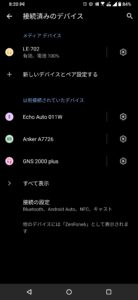SUBARUのワイヤレスイヤホンを使ってみた
ずっと長い間、音楽を聞くためのイヤホンは有線派だったのですが、なぜかレヴォーグで有名なSUBARUから、グッズとしてBluetooth無線イヤホンが販売されているので、購入してみました。
これがなかなか良い出来で、スグレモノだったので、ここで紹介してみようと思います。青く輝く6連星のディテールとApple AirPodsと比較しても低価格であるため、スバルファン必携のアイテムだと思います。
目次
今回使用するガジェット
取扱説明書のPDFも公開されています。BTの規格としては、Version5となっています。
図:コンパクトなケースにも秘密が
セットアップ
ペアリングは簡単です。十分に充電したイヤホンを装着し、スマフォ等で以下の手順でペアリング接続をします。以下はAndroidの場合の設定方法です。
- Bluetoothの設定画面を出す
- 新しいデバイスとペア設定をするをタップ
- LE-702というデバイスが出てくるのでタップする
- ペアリング実行
次回以降は、bluetoothがオンであれば、装着時に「コネクテッド」とアナウンスが流れて自動で接続されます。
図:簡単にペアリング出来ます
使い方
スバルのワイヤレスイヤホンは、ノイズキャンセリング搭載でマイク付き、イコライザセットまでついてるなかなか優れたワイヤレスイヤホンです。左右独立で完全ワイヤレスであるため、マスクしながらでの取り外しも容易で電話会議などでも活躍します。付属のパーツを装着することで、ランニングやサイクリングでもフィットしたまま出来る為、落ちる不安が無いのがいいですね。
音楽等の再生コントロールもタップだけで行えるので、操作方法を覚えると手放せないグッズになります。
ウィングチップとスポーツフィット
付属のパーツとして、ウィングチップとスポーツフィットがあります。前者のウィングチップは装着した時に耳の窪みに嵌め込む事で、イヤホンのフィット感をアップさせるもので、自分は常用しています。非常に安定していて良いパーツです。
一方スポーツフィットはケースの下裏側に2つあり、これを取り外してイヤホンとドッキングし、耳の外側へフックさせる事で、ランニングや自転車などのトレーニング中の上下運動でもイヤホンがフィットするよう固定する事が出来ます。シリコンで作られているので、柔軟ですが最初に嵌め込むのにちょっとだけ癖があります。
ウィングチップは装着状態でもケースで充電可能です。
タッチコントロール
スバル6連星のロゴの部分がタッチコントロールとなっており、ここで様々なメディアのコントロールが出来るようになっています。覚えておくとスマフォをいじることなく操作が可能になるので、便利です。
- 電源オンオフ(手動) - 3秒以上タップして押し続けると電源のオンオフが出来ます。
- 再生と停止 - 左のイヤホンをタップで再生と停止になります。Onkyo HF PlayerやMX Playerなどで確認しました。
- 次の曲 - 左イヤホンをダブルタップで次の曲の再生になります
- 前の曲 - 左イヤホンをトリプルタップで前の曲の再生になります
- 音声アシスタント - 1秒間長押しし続けるとGoogle Assistantなどの指定の音声アシスタントが起動します
- イコライザ変更 - 右イヤホンをダブルタップで5種類のイコライザを変更します
- 通話・通話終了 - 着信したらタップするだけで通話開始、終了時もタップすれば通話終了です
- 通話拒否 - 着信したら拒否されるまで長押しで通話拒否になります
- 工場出荷時リセット - 電源をオフにしてから、ペアリング設定を削除。右イヤホンをランプが青く光るまで長押し。点滅になったら左イヤホンをタップ。赤点滅になったら完了。再度、ペアリングを実行します。
電源は5分間接続がないと自動的に電源が切れるようになっています。
イコライザ
イヤホンのタッチコントロール部分を右イヤホンダブルタップすることで、イコライザセットを変更し、音に厚みを与えたり、聞きやすくしたりすることが可能です。全部で5種類のセットがあり
- バランス
- 低音ブースター
- ボーカルブースター
- トレブルブースター
- エンハンスサウンド
が用意されていて、ダブルタップで順番に切り替わります。Zenfone6などのAndroidスマフォだと、標準でオーディオウィザードから同じようにイコライザセットが用意されているので、自分はスマフォでは使いませんが、Fire TV Stickなどで映画を楽しむ、PCで電話会議するといった場合にはチェンジして活用しています。
低音ブースターは思った以上に効きます
通話も出来る
このワイヤレスイヤホンは単なるイヤホンではなく、有線のイヤホン同様にマイクが搭載されている為、ハンズフリー通話やテレワークの会議などでも活躍します。
通話の場合には、電話に出る時はタップコントロールを呼び出し音がなっている時にタップするだけ。通話終了も通話中にタップするだけと簡単です。また、電話に出られない時の通話拒否は、タップ長押しで拒否されるまで押し続けます。
充電ケース
イヤホンの充電用のケースですが、これ単なる充電用ケースではなくモバイルバッテリーでもあります。全面側のランプはイヤホンの充電状況用のランプなのですが、側面のランプはこのケース自体のバッテリー残容量を表示しています。
つまり、満タン充電しておよそ6時間連続稼働でイヤホンのバッテリーは切れてしまいますが、このケースに格納しておけばモバイルバッテリーから充電が行える為、持ち運ぶことで充電出来るシーンがなくとも、バッテリーの補充が出来るスグレモノです。イヤホンを格納するだけで充電が開始され、Bluetooth接続も自動解除されます。
モバイルバッテリー容量は2000mAhもあるので、イヤホンバッテリーが50mAhと考えるとかなり余裕が持てます。
また、裏側はUSB Type-AとType-Cの2つのポートがあり、ここから付属のケーブルでUSB充電が可能になっています。長期間使わない場合には、同じ場所にあるスイッチをオフにしておけばバッテリー消耗を減らす事が可能です。
ケース側は2時間で満充電、イヤホン側は1時間で満充電になる設計になってるようです。
図:黒いボタンはバッテリー残確認用ボタン
ウィークポイント
Bluetooth特有の問題
これは、このイヤホンだけでなくBluetooth無線イヤホン全般に言える問題なのですが、満員電車などの人が多い場所の場合、無線LANや他の人のBluetooth無線、また電子レンジなどの電波を出す機器などに影響を受けて、接続がブチブチ切れる事があります。特に電車の座席で隣に人がいる場合は干渉しやすい。
この時は以下の手順で簡単に再接続させることで解消します
- プレイヤーの再生を停止しておく
- スマフォのBluetoothを一旦オフにする。ここで、「disconnect」とアナウンスが流れます
- 再度スマフォのBluetoothをオンにする。ここで、「Connected」とアナウンスが流れます
- 再度、プレイヤーを再生する
タップでイヤホン側のパワーオフをしてパワーオンする手順よりも手軽で簡単に接続出来るので、覚えておくと良いでしょう。
対応コーデックによる遅延
対応コーデックがSBC/AACとなっており、Androidでは標準のaptXではありません。このイヤホンの弱点はここかなと思います。音楽を聞いてる分にはあまり関係ないのですが、ゲームや動画等を閲覧といったシーンでは「音ズレ・遅延」といったものを時として感じる場合がありました。
また、音質的にもaptXではない為、ハイレゾ対応ということにはならないので、オーディオマニア的にはちょっと物足りない感じになると思います。自分のようなライトユーザではさしたる問題が無い(というかハイレゾ音源でSDカードに入れたりしてない)ので、全く関係ないのですが、これもゲームの音質となるとどうかな?という点はあります。
ちなみに、結構いいお値段するAirPodsも現時点ではSBC/AACで、aptXではない為、この部分での差はありません(年末にはALACというApple独自のコーデック形式を採用するらしい)。
使おうとしたら赤ランプ点きっぱなし問題
ごくまれに、充電ケースから取り出して使おうとしたら、イヤホンの赤いランプが点きっぱなしで、そちら側のイヤホンだけペアリングせず使えないというケースがあります。このケースはイヤホン側の不具合!?なのか、充電中と思い込んでるようで、対処法は「もう一度充電ケースに入れて、もう一度取り出す」でOKです。
充電する部分の接触不良なども考えられるので、よく掃除しておきましょう。
充電してるのに接続が解除されない
バッテリーが減ったので充電器にしまって充電し、有線ケーブルをつなげて音楽を聞こうとしたら音が出ない・・・調べてみると、Bluetoothに充電中のハズなのに、スバルのイヤホンが電源オフやスリープにならずにペアリングで接続されたまま。
Bluetoothをオフにすれば問題は解消しますが、別の無線イヤホンに接続してるようなケースでは、なぜかスバルのイヤホンが接続解除をしても再度接続してくるので、ペアリング削除をしなければならず。
このあたりの細かな設計というか作り込みがちょっと足りない部分があるので、複数のデバイスや有線ケーブルと併用する場合は要注意です。